![]()
Cum să Elimini Watermark din Fotografii – Cele mai bune 8 Moduri
Trebuie să vă finalizați proiectul de urgență, dar ați pierdut accesul la propriile imagini curate? Cardul SD al camerei dvs. sa prăbușit și tot ce vă mai rămâne sunt copii cu watermark? Sună ca un complot. Dacă trebuie să lucrați cu imagini protejate, atunci există o singură modalitate de a termina – scăpați de textul nedorit. Dar cum să elimini watermark dintr-o fotografie fără a pierde mult timp? În acest ghid, vă vom arăta că este posibil.
Există cazuri în care aveți dreptul să ștergeți watermark: imaginea vă aparține și originalul s-a pierdut sau, probabil, chiar ați cumpărat imaginea, dar acum nu mai aveți acces la contul de fotografii.
Care este cea mai bună soluție atunci? Citiți în continuare ghidul nostru și eliminați watermark din fotografii cu una dintre cele mai bune 8 metode pe care le-am sugerat în acest articol:
Modul 1: Scoateți watermark dintr-o fotografie cu PhotoWorks
Primul lucru pe care trebuie să-l cauți dacă trebuie să elimini watermark dintr-o fotografie este un simplu editor de imagini. Vă sugerăm să încercați PhotoWorks. Tot ce trebuie să faceți este să pictați peste siglă cu un instrument special, iar software-ul îl va elimina automat. Datorită interfeței simple, este foarte ușor să lucrați, chiar și începătorii vor putea să lucreze cu acest program în cel mai scurt timp.
În comparație cu alți editori ușor de utilizat, PhotoWorks este foarte puternic și poate face mult mai mult decât simpla eliminare a unui watermark. Reglați fin tonurile și culorile, îmbunătățiți fotografiile, remediați fotografiile portretului cu una dintre presetările Portrait Magic, corectați distorsiunile, lucrați pe o anumită zonă a imaginii fără a atinge alte zone – de exemplu, în timp ce eliminați petele sau ridurile, aplicați zeci de efecte din colecția încorporată și chiar creați propria dvs.
Acum să vedem cum elimini watermark dintr-o fotografie folosind PhotoWorks? Iată pașii:
Pasul 1. Porniți PhotoWorks
Porniți programul și importați fotografia:
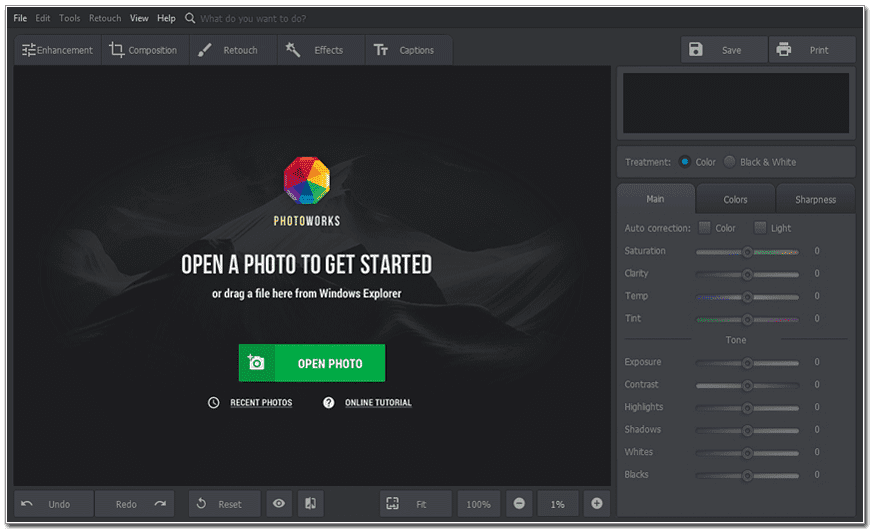
Pasul 2. Selectați Healing Brush
Accesați fila Retouch și alegeți Healing Brush:
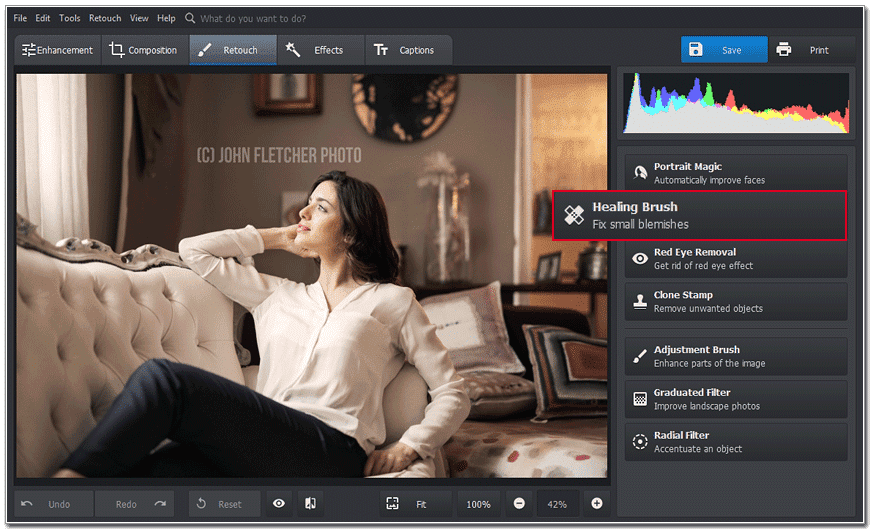
Pasul 3. Scoateți Watermark
Reglați dimensiunea pensulei și vopsiți peste Watermark pentru al șterge complet:
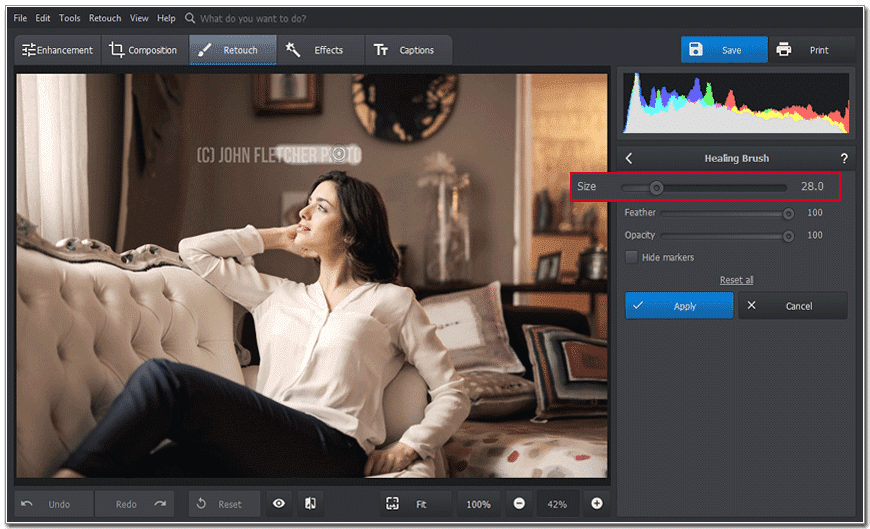
Pasul 4. Aplicați modificările
Faceți clic pe Aplicați ( Apply ) și gata! Acum apăsați Salvare ( Save ) pentru a păstra imaginea:

Aveți nevoie de un ghid video? Este mai convenabil și mai ușor de înțeles: puteți întrerupe videoclipul, reluați un pas pe care nu îl puteți înțelege și apoi repetați acțiunea cu imaginea dvs. De aceea, vă sugerăm să vizionați acest videoclip – arată cum să elimini Watermark dintr-o fotografie folosind 3 moduri diferite:
Căutați software de încredere pentru a scăpa de Watermark dintr-o fotografie? Încercați PhotoWorks acum cu 50% reducere pentru varianta Pro! Descărcați programul chiar acum și curățați-vă imaginile în doar câteva minute:
Evident, veți obține cele mai bune rezultate în timp ce vopsiți un text mic pe un fundal simplu, mai ales dacă tocmai ați început să lucrați cu editori digitali.
Există multe alte alternative de luat în considerare, deci dacă nu ți-a plăcut PhotoWorks dintr-un motiv oarecare, poți încerca Fotophire, Movavi Photo Editor sau Softobis Photo Stamp Remover. De exemplu, Fotophire Photo Eraser are o pensulă specială care vă permite să pictați peste Watermark și să o ștergeți dintr-o imagine în modul automat. Din păcate, nu puteți regla Feather și Opacitatea pensulei.
Movavi Photo Editor este un alt program ușor de utilizat, care are un instrument similar cu Clone Stamp, deci trebuie doar să selectați obiectul nedorit cu o pensulă și să faceți clic pe Ștergere. În ceea ce privește Softobis Photo Stamp Remover, acesta șterge automat Watermark, trebuie doar să indicați zona necesară și să apăsați butonul.
După cum vedeți, există multe opțiuni și cu siguranță veți putea găsi programul optim pentru cum să elimini Watermark dintr-o fotografie.
Modul 2: Cum să Elimini Watermark dintr-o fotografie cu Photoshop
Vrei ceva mai fiabil? Photoshop este considerat a fi unul dintre editorii de top pentru imagini JPEG. Are o gamă largă de caracteristici potrivite aproape pentru orice sarcină. Cu toate acestea, acest software este destul de complicat și are o curbă de învățare foarte abruptă. Se întâmplă adesea că trebuie să urmăriți mai multe tutoriale pentru a naviga prin interfață și a face o acțiune simplă. De asemenea, Photoshop vă solicită să plătiți un abonament și acesta este un dezavantaj real dacă aveți nevoie doar de câteva modificări ici, colo.
Dacă sunteți utilizator Photoshop, iată pașii necesari pentru cum să elimini Watermark dintr-o fotografie:
Pasul 1. Porniți Photoshop
Lansați software-ul și deschideți fotografia:
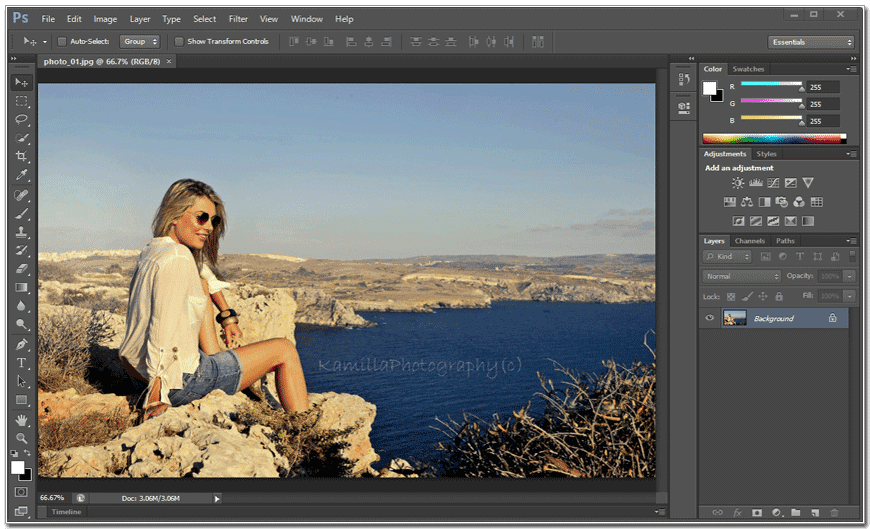
Pasul 2. Selectați Clone Stamp
Selectați Clone Stamp din panoul de instrumente. Reglați dimensiunea acestuia. Acum apăsați Alt pe tastatură și faceți clic pe zona de lângă text:

Pasul 3. Ștergeți Watermark dintr-o fotografie
Photoshop va alege un eșantion din acel loc. Odată ce vopsiți peste text, software-ul va continua să preia pixelii din acea zonă și să-i lipească în locul pe care l-ați subliniat:
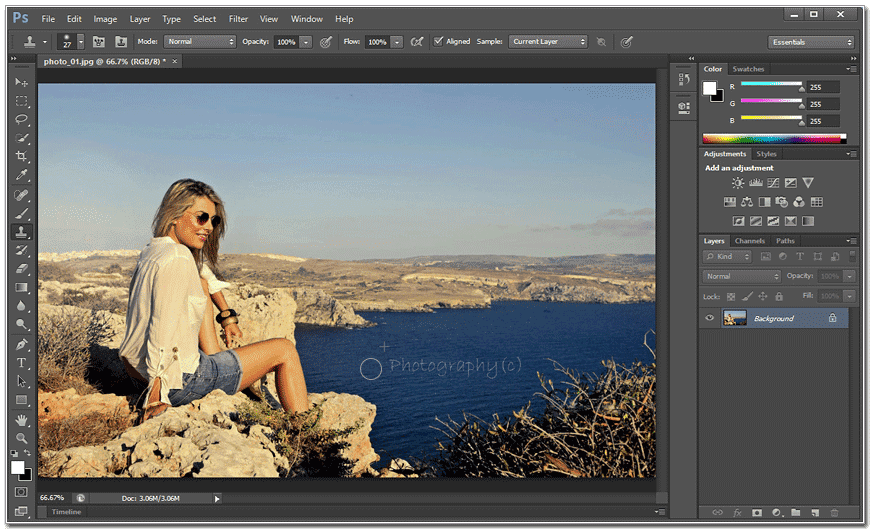
Photoshop este o alegere bună dacă ați folosit anterior editori de imagini profesioniști și cunoașteți calea în jurul tuturor acestor file și instrumente. Doriți să aflați mai multe? Atunci verificați un ghid detaliat privind eliminarea watermark în Photoshop.
Modul 3: Cum să Elimini Watermark dintr-o fotografie pe Mac
Preferați Mac în locul lui Windows? Atunci această soluție este pentru tine. Există mulți editori de imagini optimizați pentru acest sistem, așa că veți găsi cu siguranță ceva care se potrivește gustului și sarcinii dvs. De exemplu, Super Eraser. Acesta este un program foarte simplu care te va ajuta să elimini Watermark dintr-o fotografie în cel mai scurt timp.
- Deschide-ți fotografia. Începeți cu alegerea fotografiei pe care doriți să o remediați.
- Selectați obiectul. Pictează peste obiect cu un instrument special. Acesta va fi marcat cu culoarea roșie.
- Ștergeți obiectul. Faceți clic pe butonul Eraser și software-ul va elimina totul automat. Dacă sunteți mulțumit de rezultat, salvați-vă fotografia.
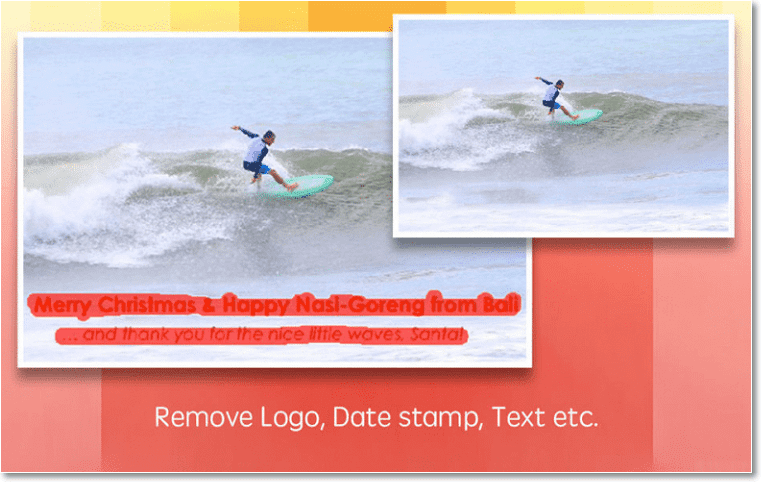
Super Eraser este ușor de înțeles, cu toate acestea, nu este foarte potrivit pentru ștergerea siglelor sau textelor complexe. Este mai bine să găsiți alt software pentru cazurile în care este necesară corectarea manuală.
Modul 4: Utilizați instrumente online pentru a scăpa de Watermark
Dacă nu aveți timp și nu doriți să pierdeți timp la instalarea și învățarea de aplicații noi pentru a găsi un instrument decent de eliminare a watermark, încercați să utilizați în schimb editori de imagini online. Acestea sunt adesea la fel de eficienți ca software-ul desktop și destul de convenabile, deoarece aceste servicii pot fi deschise de pe orice dispozitiv, indiferent de sistemul pe care rulează acel dispozitiv.
Dacă sunteți gata să încercați această metodă, vă sugerăm Webinpaint – este un program web foarte simplu, care elimină automat Watermark dintr-o fotografie. Să vedem cum să elimini watermark dintr-o fotografie:
- Încarcă-ți fotografia. În primul rând, încărcați fotografia în Webinpaint.
- Vopsiți peste obiect. Alegeți o perie și selectați obiectul pe care doriți să îl eliminați. De asemenea, puteți utiliza un lasso pentru a face o selecție aproximativă.
- Ascundeți obiectul. Apăsați butonul Șterge și serviciul va elimina obiectul pentru dvs. Acum salvați imaginea curată.
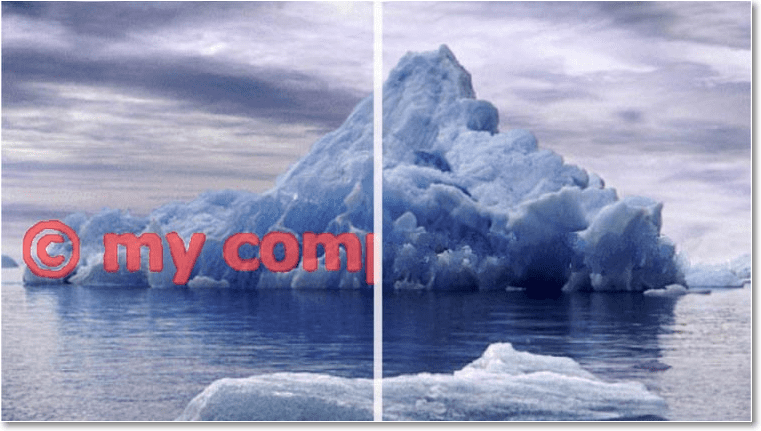
Webinpaint sună destul de ușor. Cu toate acestea, veți avea nevoie de o conexiune stabilă la Internet pentru a accesa aceste site-uri web. Vedeți, majoritatea serviciilor online nu permit salvarea automată sau păstrarea rezultatelor intermediare până când ajungeți la pasul final. Deci, dacă ceva nu merge bine, va trebui să o iei de la capăt. Și acest lucru nu este chiar plăcut dacă aveți un logo mare de eliminat. Mai mult, probabil că sunteți îngrijorat de confidențialitatea dvs. și cu siguranță niciun editor de fotografii online nu vă va păstra fișierele în siguranță.
Modul 5: Ștergeți Watermark dintr-o fotografie. de pe mobil
Preferi să faci fotografii cu smartphone-ul tău? Nu doriți să pierdeți timp pentru a le transfera pe computer pentru editare? Atunci utilizați o aplicație mobilă pentru a elimina un Watermark dintr-o fotografie.
Există multe aplicații din care puteți alege, dar am ales Remove & Add Watermark pentru acest ghid. Iată pașii:
- Selectați-vă fotografia. Porniți aplicația și încărcați fotografia.
- Faceți o selecție în jurul watermark-ului. Puteți utiliza o selecție liberă sau dreptunghiulară pentru a marca obiectul. Măriți sau micșorați pentru a face selecția mai precisă.
- Salvați fotografia. După ce ați terminat, faceți clic pe Salvare și alegeți formatul imaginii. De asemenea, puteți distribui rezultatul în social media.

Dacă trebuie să vă curățați urgent fotografiile sau videoclipurile fără a porni un computer, atunci această aplicație este o alegere bună. Cu toate acestea, nu vă așteptați ca rezultatul să arate super natural.
Modul 6: Tăiați watermark din imaginea dvs.
Uneori, cea mai ușoară cale este cea mai simplă. Dacă watermark-ul este plasat lângă marginea fotografiei, îl puteți tăia. PhotoWorks este cea mai bună alegere aici. Oferă mai multe cadre de decupare și suprapuneri ale grilei. Cu ajutorul lor, veți putea păstra compoziția originală și puteți curăța o imagine tăind-o în doar câteva clicuri.
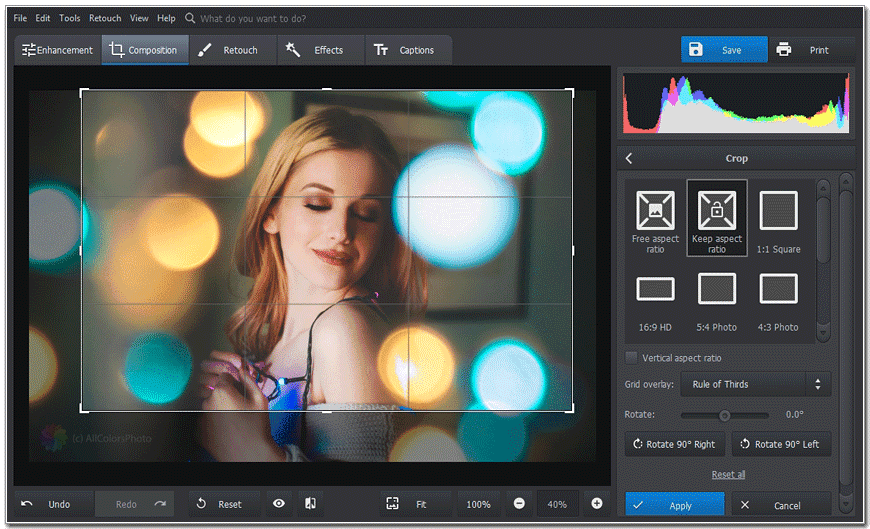
Ce altceva să încerci atunci când ai decis să elimini Watermark dintr-o fotografie? Verificați Pixlr. Acest editor are un set de instrumente extins care vă permite să lucrați și cu straturi și filtre. Acest software are o versiune web gratuită cu aceeași cantitate de caracteristici. Paint.NET este de asemenea, o alegere bună. Este menit să înlocuiască vechiul Paint de la Microsoft, dar a crescut cu timpul și are acum multe funcții. Dacă sunteți un fan al interfețelor vechi, atunci va fi o radieră perfectă pentru dvs..
Modul 7: Înlocuiți Watermark cu al dvs.
Aveți un watermark foarte mic, dar inestetic? Atunci ce zici de înlocuirea acestuia cu al tău? PhotoWorks vă permite să creați o legendă și să controlați opacitatea acesteia, cu alte cuvinte, să o transformați într-un watermark doar prin atingerea unui glisor. Ajustați stilul și veți primi un text care să suprapună logo-ul inițial și să completeze imaginea.
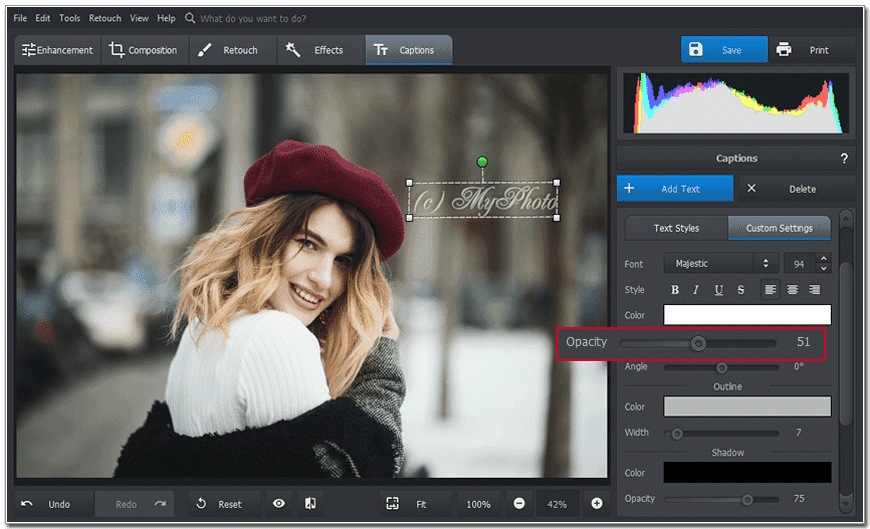
Un alt lucru pe care îl puteți încerca este GIMP. Acest freeware este puțin mai complex decât celelalte și la prima vedere, are o interfață supra-aglomerată. Ca urmare, poate fi greu de utilizat pentru începători. Cu toate acestea, acest program este considerat a fi o alternativă excelentă pentru Photoshop și destul de puternic. Așadar, merită verificat, cu condiția să aveți suficient timp pentru a-l învăța.
Modul 8: Căutați fotografii gratuite
Ultima noastră sugestie, dar nu cea mai mică, este să căutați o imagine similară pe site-urile de stocuri cu imagini. Nu este surprinzător faptul că acest lucru poate necesita mult timp și eforturi, deoarece majoritatea imaginilor de pe aceste servicii sunt de calitate slabă. Cu toate acestea, merită încă încercat: uneori puteți găsi o variantă „curată” a imaginii originale cu watermark de la servicii bazate pe taxe precum Shutterstock în timp ce navigați pe stocuri gratuite.
Unde să te uiți? Vizitați Pexels – aici veți găsi sute de fotografii pe diferite subiecte. Dacă nu vă place foarte mult fotografia pe care ați găsit-o, site-ul va sugera câteva imagini conexe. Încă nu ai noroc? Căutați prin Pixabay atunci. Această sursă oferă o colecție uriașă de imagini etichetate cu diferite subiecte. Alegerea aici este mai mare, dar imaginile au o calitate mai mică decât cele de pe Pexels. Vezi mai multe surse de imagini gratuite aici: Imagini Gratuite – 22 de Site-uri cu Imagini Superbe și Gratuite
Concluzie
După cum puteți vedea, în cele din urmă, toate aceste metode sunt foarte diferite: fiecare necesită un anumit nivel de calificare. Unele sunt potrivite pentru începători, altele – numai pentru utilizatorii avansați cu experiență în editarea digitală. Acum știi cum să elimini un Watermark dintr-o fotografie și depinde doar de tine să decizi ce traseu să iei.
Indiferent pe care îl alegeți, nu uitați să respectați drepturile de autor. Nu faceți fotografii cu Watermark care au fost în mod evident create de alte persoane – probabil că au depus mult efort și abilitate pentru a face acea imagine. Dacă ți-a plăcut într-adevăr fotografia respectivă, arată un pic de respect – cumpără-o mai degrabă decât să cureți Watermark-ul autorului.




